win10打开命令提示符的方法汇总
来源:www.laobaicai.net 发布时间:2016-12-20 15:15
命令提示符是一个32位的命令行程序,类似于微软的DOS操作系统。日常操作电脑时经常需要以管理员身份运行命令提示符,那么这个操作在全新的Win10系统中该如何进行呢?下面就为大家详细介绍命令提示符的几种打开方式。
方法一:Win+X+A快捷键
这个需要同时按住三个键的组合快捷键成功率不高,经常需要按两三次才能成功打开“管理员:命令提示符”窗口,所以普通用户建议使用下面的两种方法,虽然繁琐一点,但成功率高。
方法二:通过Win+X系统快捷菜单
1、按Win+X快捷键,或者在屏幕左下角的开始按钮上点击右键即可打开win10系统快捷菜单;
2、在其中即可看到“命令提示符(管理员)”选项,点击即可打开“管理员:命令提示符”窗口。
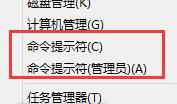
方法三:通过开始菜单搜索
1、在Win10开始菜单的搜索框中输入“命令提示符”即可自动搜索到“命令提示符”工具;
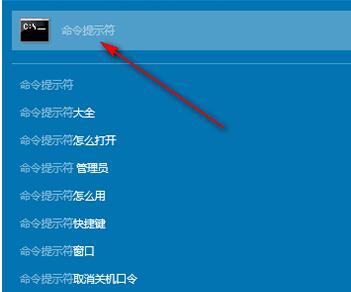
2、右键点击“命令提示符”,选择“以管理员身份运行”即可打开“管理员:命令提示符”窗口。
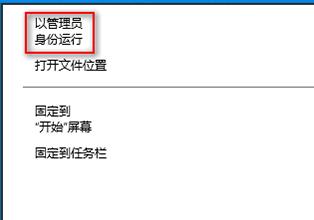
如果您经常使用windos自带的命令提示符这一个工具,就可以参考上面的几种快捷方法打开命令提示符了。
推荐阅读
"Win10累积更新卡在无限重启阶段的修复策略"
- win11系统无法识别移动硬盘怎么办 2024-05-06
- win11系统dns异常无法上网怎么办 2024-05-04
- win11系统如何调整鼠标速度 2024-05-03
- win11系统不显示wifi列表怎么办 2024-05-01
win10系统设置虚拟内存教程分享
- win11系统如何查看内存条卡槽数量 2024-04-29
- win11系统怎么开启节能模式 2024-04-29
- win11系统usb接口无法识别设备如何解决 2024-04-28
- win11系统如何添加网络打印机 2024-04-26
老白菜下载
更多-
 老白菜怎样一键制作u盘启动盘
老白菜怎样一键制作u盘启动盘软件大小:358 MB
-
 老白菜超级u盘启动制作工具UEFI版7.3下载
老白菜超级u盘启动制作工具UEFI版7.3下载软件大小:490 MB
-
 老白菜一键u盘装ghost XP系统详细图文教程
老白菜一键u盘装ghost XP系统详细图文教程软件大小:358 MB
-
 老白菜装机工具在线安装工具下载
老白菜装机工具在线安装工具下载软件大小:3.03 MB










